Macbook với thiết kế gọn, nhẹ, dễ dàng và thuận tiện trong quá trình di chuyển đã được rất nhiều người sử dụng, phục vụ nhu cầu công việc, giải trí và học tập. Dù vậy thì đôi khi người dùng cũng sẽ cảm thấy lo lắng khi Macbook có thể tụt pin nhanh trong quá trình sử dụng. Qua bài viết dưới đây, Sửa chữa Laptop 24h .com sẽ chia sẻ với bạn 7 cách tiết kiệm pin cho Macbook hiệu quả.

7 cách tiết kiệm pin cho Macbook hiệu quả
1. Hiện phần trăm pin còn lại
Hiển thị phần trăm pin trên máy làm bạn dễ dàng theo dõi được pin máy có đủ dùng hay không, hay là phải cắm sạc để tránh sập nguồn máy. Để hiển thị phần trăm pin, hãy nhấn chuột vào biểu tượng pin ở góc trên cùng bên phải của thanh menu và chọn “Show percentage”. Người dùng nên bật tính năng hiển thị phần trăm pin còn lại vì cách làm này không tốn pin mà nó còn giúp bạn dễ dàng theo dõi để sử dụng máy tính hợp lý hơn.
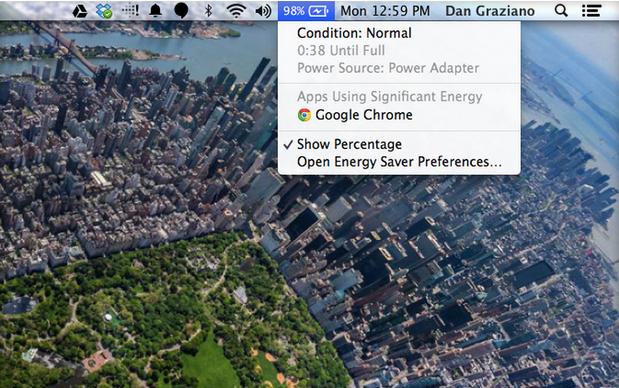
Kiểm tra phần trăm pin còn lại trên Macbook
Đọc ngay: Những lỗi pin macbook thường gặp và cách khắc phục.
2. Kiểm tra tình trạng pin
Một tính năng rất tuyệt vời của macbook là bạn có thể kiểm tra tình trạng pin của máy để biết khi nào nên thay pin mới. Để kiểm tra tình trạng pin, hãy nhấn nút Option trên bàn phím và nhấp chuột vào biểu tượng pin trên thanh menu. Đánh giá pin ở tình trạng “Normal” (bình thường) là tốt, trong khi cảnh báo “Replace soon” có nghĩa bạn nên sớm thay pin cho máy. Thủ thuật này tuy đơn giản nhưng cho đến hiện tại không phải ai cũng biết.
3. Tắt đèn bàn phím

Tắt đèn bàn phím giúp tiết kiệm pin cho Macbook
Việc trang bị đèn bàn phím cho Macbook giúp người dùng dễ dàng sử dụng hơn trong điều kiện ban đêm hoặc thiếu sáng, tuy nhiên, nếu để đèn bàn phím trong điều kiện không cần thiết thì bạn sẽ làm tiêu hao một lượng pin đáng kể và lãng phí đấy. Vì vậy trong điều kiện đầy đủ ánh sáng bạn hãy tắt đèn bàn phím bằng cách nhấn giữ phím F5 hoặc tổ hợp FN và F5 để tắt chế độ này đi nhé.
Bạn chưa biết cách: Bảo quản hiệu quả pin cho macbook.
4. Giảm độ sáng màn hình
Giống như trên các thiết bị di động khác, màn hình MacBook ở độ sáng cao gây tốn rất nhiều năng lượng. Để tiết kiệm pin, tốt nhất hãy giảm độ sáng màn hình xuống dưới 50% hoặc ở mức phù hợp cho mắt của bạn.

Giảm độ sáng màn hình để tiết kiệm pin Macbook
Xem thêm: Có nên cài win cho macbook.
Để giảm độ sáng, hãy nhấn phím F1 (hoặc FN+F1). Bên cạnh đó Bạn cũng nên tắt chế độ tự động chỉnh độ sáng của MacBook.
Để tắt chế độ này bạn hãy vào System Preferences, chọn Display (màn hình) và bỏ đánh dấu ở "Automatically adjust brightness".
5. Tắt Bluetooth
Thêm một mẹo nhỏ nữa để tiết kiệm pin mà bạn có thể chưa biết, đó là tắt bluetooth. Nếu không cần kết nối MacBook qua Bluetooth, ví dụ như với chuột hoặc bàn phím không dây, hãy tắt tính năng này đi vì nó sẽ tiêu tốn pin của bạn.

Tắt Bluetooth là cách hữu hiệu bảo vệ pin Macbook
Để tắt Bluetooth, hãy vào System Preferences, chọn “Bluetooth” và nhấn tắt. Ngoài ra, bạn có thể nhấn vào biểu tượng Bluetooth trên thanh menu.
6. Thoát khỏi những ứng dụng không cần thiết
Hãy đóng hoàn toàn các chương trình không cần thiết để tiết kiệm pin. Bạn có thể thực hiện điều đó bằng cách nhấn phím Command và phím Q cùng lúc, hoặc nhấn vào biểu tượng chương trình trên thanh menu và chọn “Quit”.
Nếu chương trình bị treo và không thể đóng bằng các cách trên, hãy nhấn vào biểu tượng Apple trên thanh menu, chọn “Force Quit” và nhấn vào chương trình muốn tắt.
7. Sử dụng pin đúng cách

Sử dụng pin Macbook đúng cách luôn là ưu tiên hàng đầu để tiết kiệm pin
Nhiều người thắc mắc: Có nên tự sửa pin macbook tại nhà.
Sử dụng pin đúng cách nghĩa là bạn không nên vừa sạc pin vừa sử dụng, cũng đừng nên sạc pin quá lâu hoặc làm gián đoạn liên tục quá trình sạc pin, có thể sẽ làm pin bị chai và ảnh hưởng đến thời lượng pin của máy. Bên cạnh đó bạn cũng nên vệ sinh máy sạch sẽ, giúp máy có thể hạn chế nhiệt lượng tỏa ra, đồng thời nâng cao tuổi thọ và thời lượng sử dụng của pin, đây cũng là cách giúp bạn nâng cao tuổi thọ cho máy nhiều hơn.
Hầu hết mọi người đều cho rằng việc máy tính nhanh hết pin là do mình chơi game, lướt web, xử lý các công việc cần nhiều dung lượng mà không nghĩ rằng việc để đèn bàn phím chạy, không tắt bluetooth, không đóng các ứng dụng không cần thiết cũng là một nguyên nhân gây ra việc laptop nhanh sụt pin. Cũng có thể nhiều người nghĩ rằng đèn bàn phím không tắt được hoặc mình không biết cách tắt bluetooth,...Vậy làm sao để có thể sử dụng pin lâu dài, bài viết này của Sửa chữa Laptop 24h .com đã trả lời giúp bạn rồi. Nếu bạn vẫn còn điều thắc mắc hay gặp vấn đề trong quá trình sử dụng laptop thì hãy gọi ngay cho hotline: 18006024 của Sửa chữa Laptop 24h .com để được tư vấn hoàn toàn miễn phí.
Mọi chi tiết xin vui lòng liên hệ:
Tổng đài hỗ trợ: 1800 6024 - Hotline: 083 865 8866
Facebook: fb.com/suachualaptop24h
Đăng ký kênh Youtube nhận ngay thủ thuật hữu ích: youtube.com/suachualaptop24hcomvn
Tham gia hội Laptop Việt Nam tại: facebook.com/groups/Tuvansuachualaptop/
Tìm địa chỉ gần nhất tại: suachualaptop24h.com/Lien-he.html
Sửa chữa Laptop 24h .com - Trân trọng từng phút giây để phục vụ khách hàng!



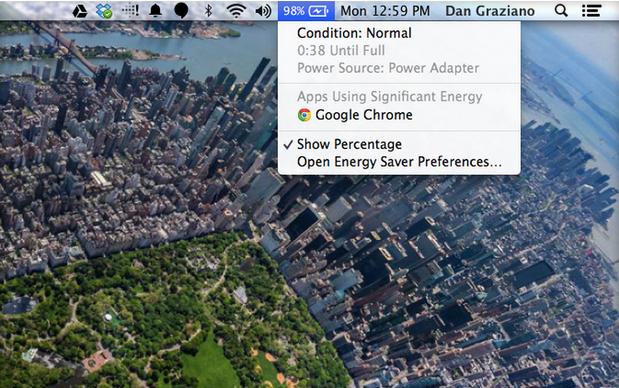














![[Tổng hợp] 50+ hình nền đen hiện đại, chất lượng cao](https://suachualaptop24h.com/images/news/2021/03/31/small/tong-hop-50-hinh-nen-den-bao-dep-va-chat-luong_1617134787.jpg)


![[Tổng hợp] 50+ hình nền capybara cute HD, 4K chất lượng cao](https://suachualaptop24h.com/images/news/2024/07/10/small/hinh-nen-capybara-cute-4k-cho-dien-thoai-may-tinh_1720594478.jpg)